Autor:
Carl Weaver
Erstelldatum:
24 Februar 2021
Aktualisierungsdatum:
14 Kann 2024

Inhalt
Lesen Sie die folgenden Methoden, um zu erfahren, wie Sie einen Ordner mit einem Kennwort schützen (sowohl unter Windows als auch unter Mac).
Schritte
Methode 1 von 2: Unter Windows
- Öffnen Sie das Startmenü

in der oberen rechten Ecke des Bildschirms.
tippe es Festplattendienstprogramm und drücke ⏎ Zurück um die Disk Utility App zu öffnen.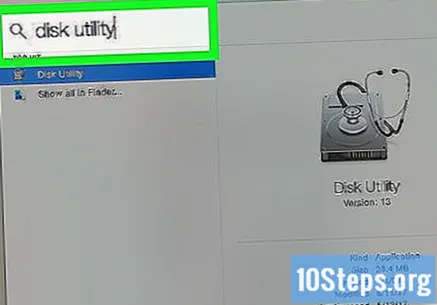
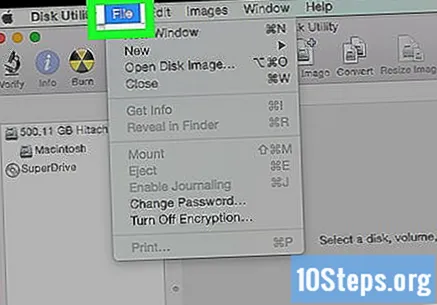
Klicken Sie in Datei, die sich in der oberen linken Ecke des Mac-Bildschirms befindet.
Wahl Neues Bild und klicken Sie auf Ordnerbild;; Ein Finder-Fenster wird geöffnet.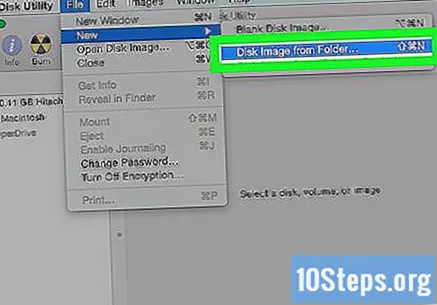
- In älteren Versionen des Mac wird die Option möglicherweise als "Folder Disk Image" bezeichnet.
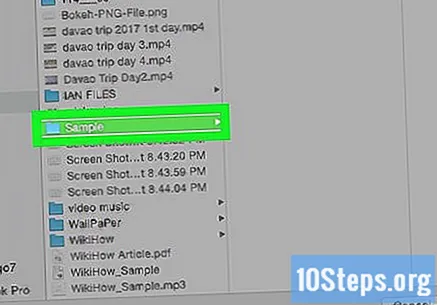
Wählen Sie den Ordner aus, den Sie schützen möchten, und klicken Sie auf Öffnen. Klicken Sie auf das Feld oben im angezeigten Fenster, wählen Sie den Speicherort Ihres Ordners aus (z. B. "Desktop"), klicken Sie auf den Ordner und wählen Sie "Öffnen".
Benennen Sie den Ordner im Feld "Speichern unter".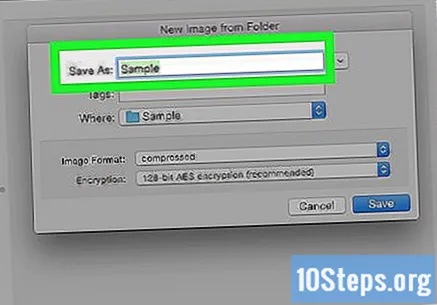
Klicken Sie auf das Dropdown-Menü "Verschlüsselung" und wählen Sie 128-Bit-AES-Verschlüsselung.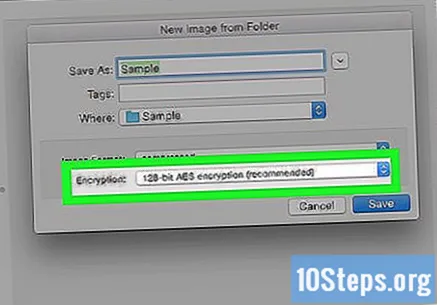
Wählen Sie das Dropdown-Menü "Bildformat".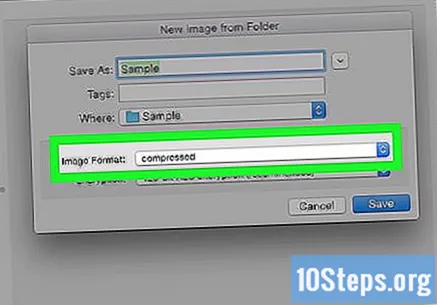
Klicken Sie in lesen Schreiben. Mit dieser Option können Sie später verschlüsselte Dateien hinzufügen und entfernen.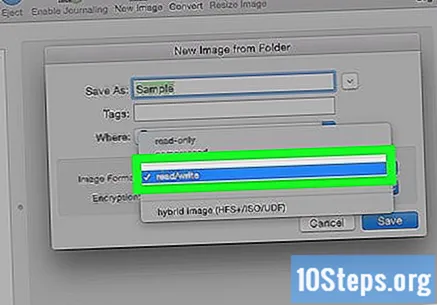
Wählen Speichernin der unteren rechten Ecke des Fensters.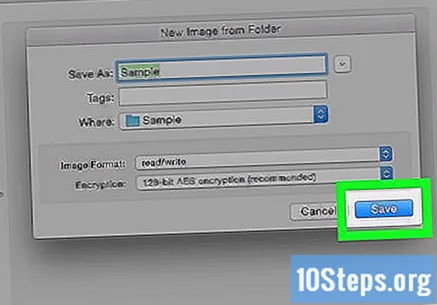
Erstellen Sie ein Passwort und klicken Sie auf Wählen. Geben Sie im Feld "Passwort" ein Passwort für den Ordner ein und wiederholen Sie den Vorgang unter "Bestätigen". Klicken Sie auf "Auswählen", um es zu definieren.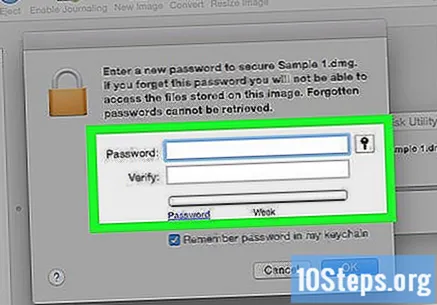
- Passwörter müssen identisch sein, um fortzufahren.
Wählen Sie die blaue Schaltfläche am unteren Rand des Fensters mit dem Namen Speichern. Dadurch wird eine verschlüsselte Kopie des Originalordners erstellt.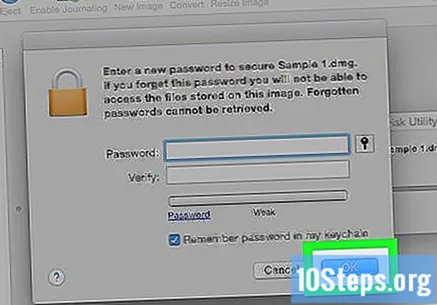
- Wenn der Name des Bildes mit dem Originalordner übereinstimmt, klicken Sie auf "Ersetzen", wenn Sie gefragt werden, ob Sie den Ordner ersetzen möchten.
Klicken Sie in Daraus schließen wenn die Option angezeigt wird. Dort wurde der passwortgeschützte Ordner erstellt! Es wird als ".dmg" -Datei angezeigt.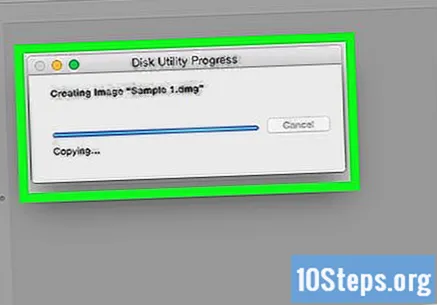
- Wenn Sie möchten, können Sie den ursprünglichen Ordner löschen, der zum Erstellen des kennwortgeschützten Ordners verwendet wurde. Die Dateien sind in der gerade erstellten ".dmg" -Datei sicher.
Öffnen Sie den kennwortgeschützten Ordner und doppelklicken Sie auf das Element ".dmg", um es zu öffnen. Das Passwort wird angefordert.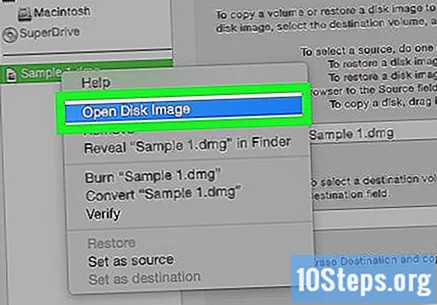
Geben Sie das gerade festgelegte Passwort ein und klicken Sie auf OK. Der Ordner wird als virtuelles Laufwerk geöffnet, das auf dem Desktop bereitgestellt wird. Beim Entsperren wird ein Fenster geöffnet, in dem die Dateien angezeigt werden.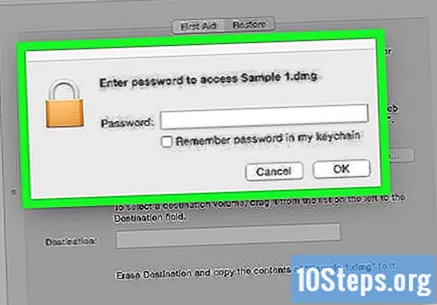
Sperren Sie den Ordner. Wenn Sie fertig sind, können Sie den Ordner erneut "sperren", indem Sie das geöffnete Laufwerk mit einer der folgenden Methoden "auswerfen":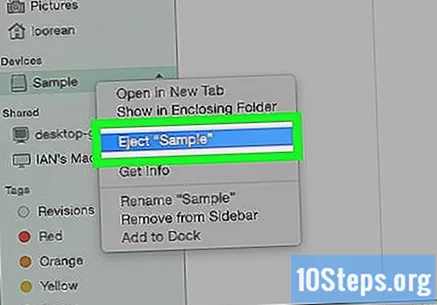
- Klicken Sie auf das Laufwerkssymbol und ziehen Sie es in den Papierkorb.
- Klicken Sie mit der rechten Maustaste auf das Symbol und wählen Sie "Auswerfen".
- Klicken Sie neben dem Ordnernamen auf der linken Seite des Finder-Fensters auf die Schaltfläche, um das Laufwerk auszuwerfen.


Tipps
- Es ist wichtig, eine ungeschützte Sicherung aller Ordner zu erstellen, die Sie mit einem Kennwort sperren möchten. Dies kann auf einer externen Festplatte oder auf einem Cloud-Speicherdienst erfolgen.
Warnungen
- Wenn Sie das Ordnerkennwort vergessen, besteht die Gefahr, dass Sie den permanenten Zugriff auf die darin enthaltenen Dateien verlieren.


